ps制作瀑布动态效果
1、打开ps,网上照一张瀑布图片

2、拉进ps中
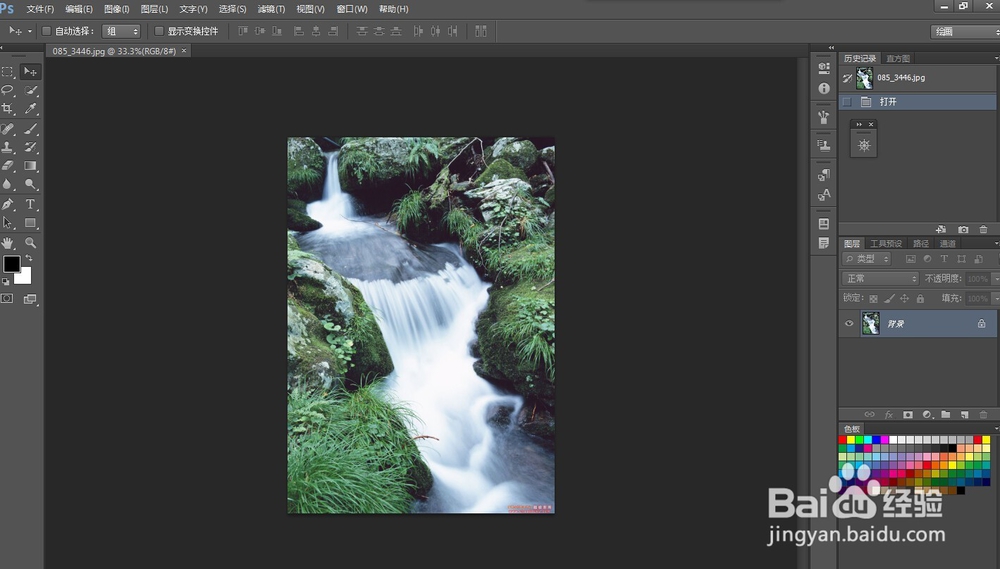
3、ctrl+j复制五个图层

4、点击窗口下的时间轴,奥对了,其他版本中叫动画,这个是6版本
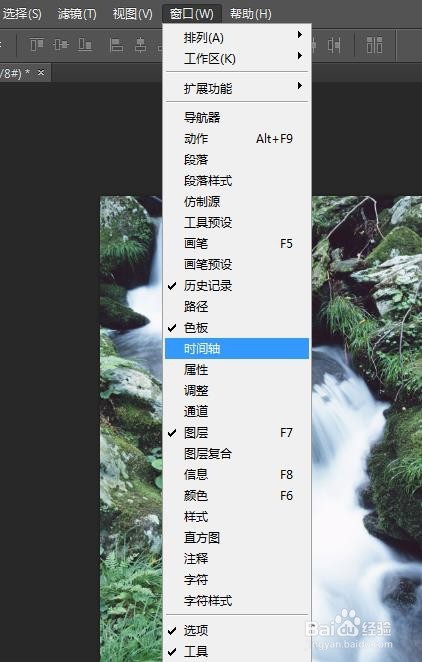
5、打开时间轴,左下角出现帧
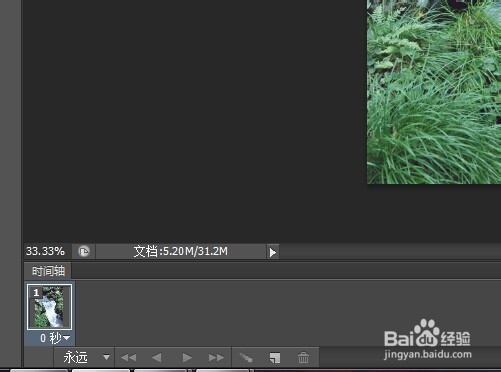
6、第一帧时候,让底下其他图层关闭眼睛,保留最上边一个图层眼睛亮
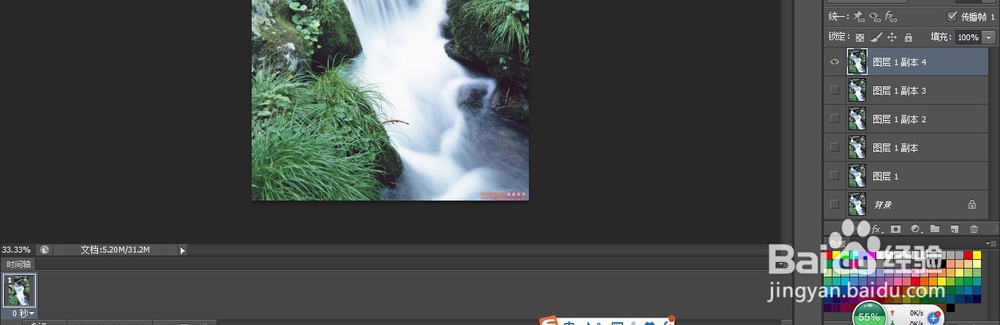
7、给瀑布水的部分做选区,然后执行滤镜--扭曲---波纹

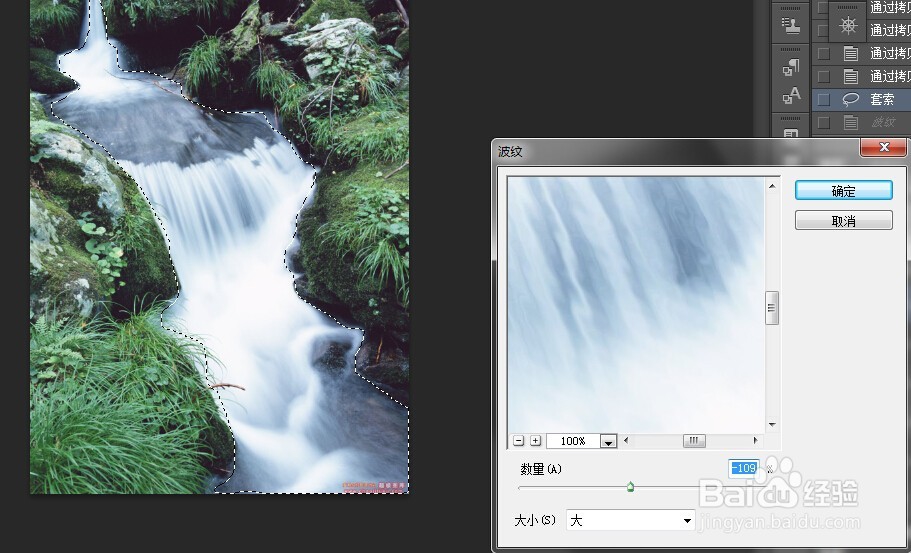
8、然后点击左下角添加帧,让图层1副本3亮眼睛,其他眼睛关闭,然后再这个图层基础上执行滤镜---扭曲---波纹
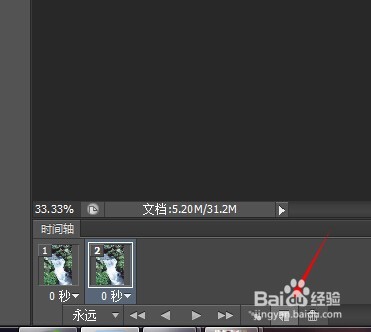

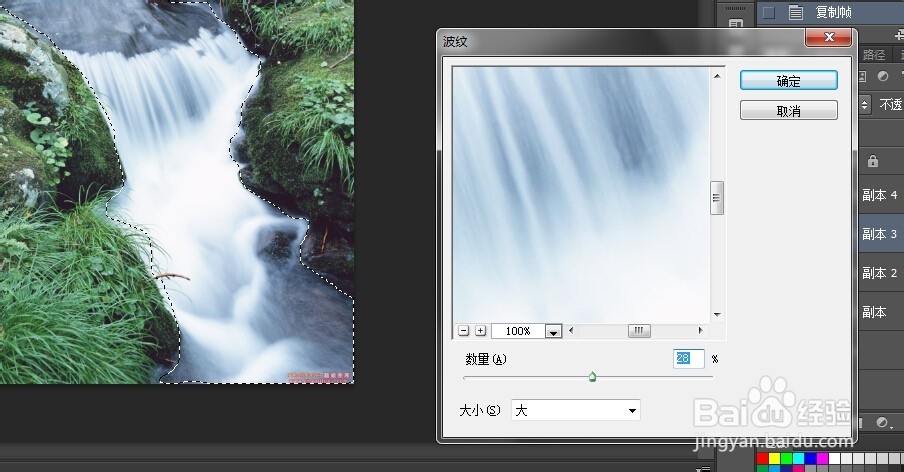
9、再次新建,帧,然后以此类推,
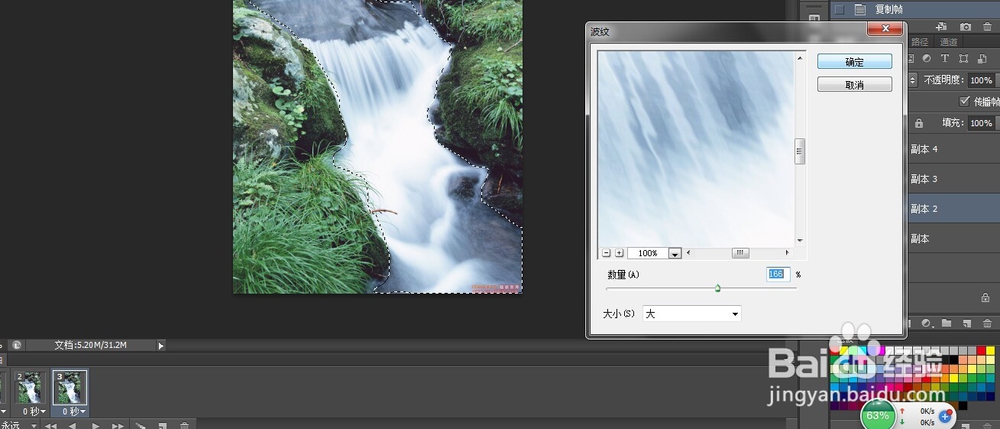

10、修改帧时间,选择第一帧按住shift再选择最后一帧,右击底下时间出现如图0.1和0.2均可,然后点击播放,就是动态的了

11、保存成gif,完成
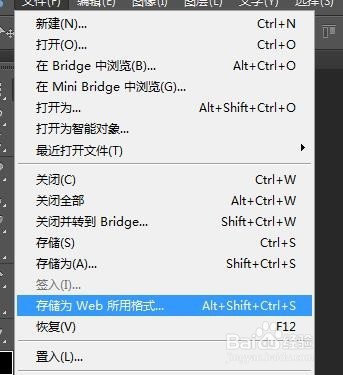

声明:本网站引用、摘录或转载内容仅供网站访问者交流或参考,不代表本站立场,如存在版权或非法内容,请联系站长删除,联系邮箱:site.kefu@qq.com。
阅读量:89
阅读量:144
阅读量:141
阅读量:60
阅读量:26